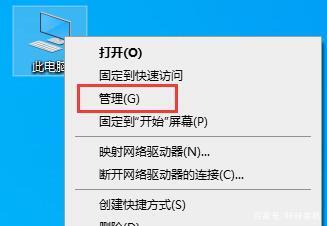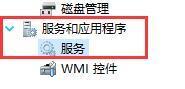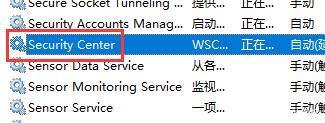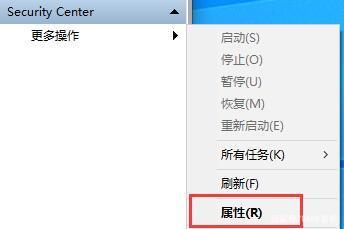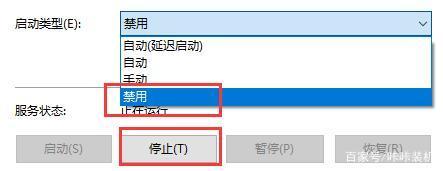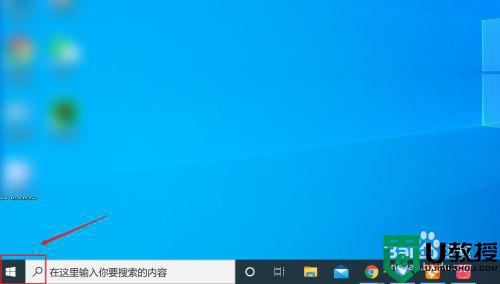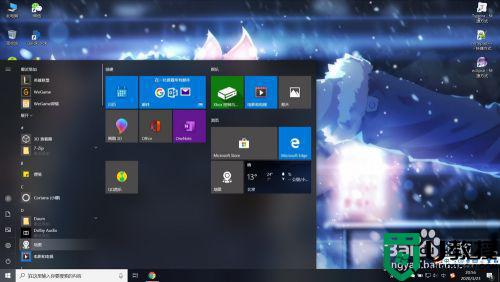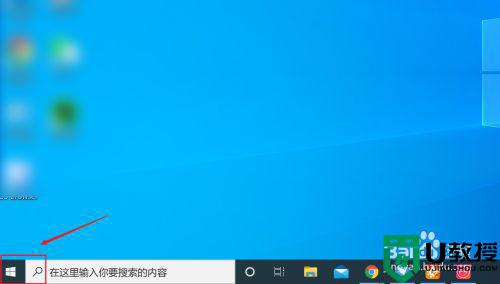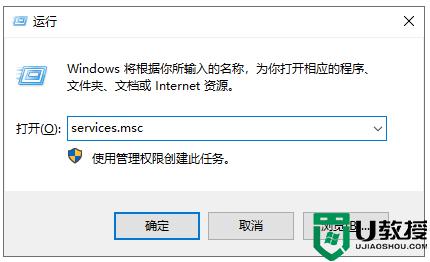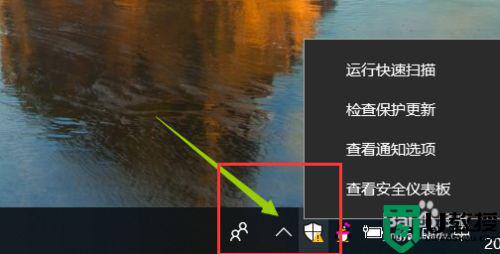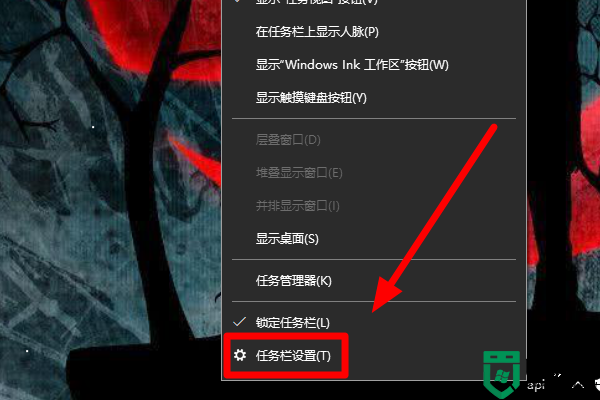怎么关闭win10的安全中心 如何彻底关闭win10的安全中心
时间:2022-04-15作者:xinxin
对于win10中文版系统中自带的安全中心功能,一般情况都是默认开启的,因此能够保证电脑日常运行时的安全,不过由于win10系统的不稳定性,往往会导致安全中心莫名对一些下载的文件进行隔离,那么怎么关闭win10的安全中心呢?这里小编就来告诉大家彻底关闭win10的安全中心设置方法。
推荐下载:win10系统原版纯净版
具体方法:
1、首先我们右键选中“此电脑”,点击“管理”。
2、然后在弹出窗口左侧栏中的“服务和应用程序”中选择“服务”。
3、在中间服务中找到“security center”
4、点击右侧的更多操作,选择“属性”。
5、按图示操作,将启动设置为“禁用”,然后点击一下“停用”,再点击确定即可。
以上就是小编教大家的彻底关闭win10的安全中心设置方法了,有需要的用户就可以根据小编的步骤进行操作了,希望能够对大家有所帮助。